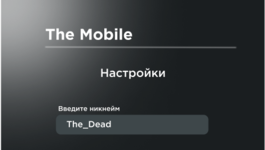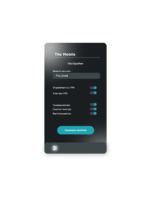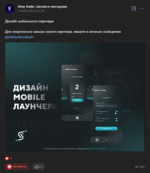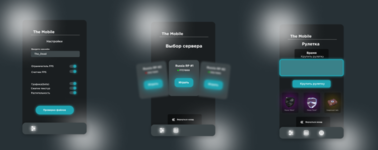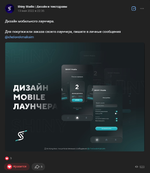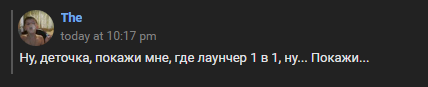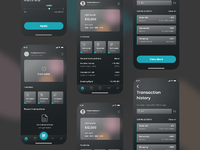Активный
- Регистрация
- 25 Сен 2022
- Сообщения
- 226
- Автор темы
- #1
Всем привет!
Сегодня я покажу поэтапное создание дизайна для мобильного лаунчера.
Сначало бы хотел посоветовать определиться с цветом лаунчера. Можно посмотреть через палитру, либо найти хороший лаунчер, и посмотреть пипеткой.
Я лично использую Figma, а там уже ваше усмотрение
Перейдем сначало к разрешению лаунчера
Разрешение лаунчера Отвечу сразу на несколько вопросов
Где взять значки интерфейсов?
Ответ: Я лично использую flaticon.com (Никакой рекламы)
Заготовим пару иконок, которые будут нам нужны
1 - Для настроек, вторая выбор сервера(играть), третья - Личный кабинет
Следующий урок чуть позже
Сегодня я покажу поэтапное создание дизайна для мобильного лаунчера.
Сначало бы хотел посоветовать определиться с цветом лаунчера. Можно посмотреть через палитру, либо найти хороший лаунчер, и посмотреть пипеткой.
Я лично использую Figma, а там уже ваше усмотрение
Перейдем сначало к разрешению лаунчера
Разрешение лаунчера Отвечу сразу на несколько вопросов
Где взять значки интерфейсов?
Ответ: Я лично использую flaticon.com (Никакой рекламы)
Заготовим пару иконок, которые будут нам нужны
1 - Для настроек, вторая выбор сервера(играть), третья - Личный кабинет
Переходим к работе
Создание панели настроек.
Создание панели настроек.
1 - Создаем проект с разрешением
[Урок] Как создать свечение в FIGMA
Всех приветствую, создаем свечение для ваших работ. 1. Создаем фигурку, в моем случае Ellipse 2. У Вас будет панель справа, нажимаем на нашу фигурку, появляется Effects > Выбираем Layer blur 3. Выбираем значение нашего блюра 4. Выставляем значение от 200 - 550 ( Ваше усмотрение, как Вы видите...
pawno-help.ru
6 - Копируем слой свечения, и ставим в угол пониже, редактируя его размер
7 - ставим фигуру, как создавали проект, так и создаем обычную квадратную фигуру.
8 - Подгоняем углы фигуры ровно
9 - Даем нашей панельке чуть тени на каждый угл (75%)
10 - Выставляем наши фигурки на панель
11 - Копируем слой иконки, копированный слой выставляем ниже основного слоя, копированному слою даем свечение на процентов 50, либо создаем слой круга и даем свечение на 60%
12 - Сверху пишем название лаунчера, а чуть ниже проводим линию и даем ей свечение на 5%
13 - ниже линии пишем "Настройки", и ниже делаем поле для ввода никнейма
15 - пишем ниже настройки желаемые и кнопку (ползунок, да/нет), проверку файлов.
Следующий урок чуть позже
Последнее редактирование: